El sensor de proximidad no funciona correctamente
Al hablar por teléfono con el dispositivo en la oreja, la pantalla se apaga automáticamente, que es la respuesta natural del sensor de proximidad. Cuando algo obstruye el sensor de proximidad, la pantalla táctil se bloquea automáticamente (la pantalla se apaga) y se desbloquea cuando deja de estar obstruido. Así se evitan las interacciones involuntarias durante una llamada telefónica y se conserva la energía de la batería.
Antes de probar las recomendaciones a continuación, asegúrate de verificar que el software de tu dispositivo y las aplicaciones relacionadas estén actualizados con la última versión. Para actualizar el software de tu dispositivo móvil, sigue los siguientes pasos:
Paso 1. Ve a Conf. > Actualización de software.
Paso 2. Selecciona Descargar e instalar.
Paso 3. Sigue las instrucciones que aparecen en pantalla.
Principio y ubicación del sensor de proximidad
Un sensor de proximidad consta de un componente emisor y otro receptor de luz. Los rayos infrarrojos del componente emisor de luz analizan la luz reflejada por los objetos físicos y miden la distancia entre el objeto y el dispositivo.
Aunque cada modelo es diferente, en general, el sensor de proximidad se sitúa en la parte superior del frontal de la pantalla. La serie Galaxy S21 posee una pantalla Infinity Display que minimiza el marco, por lo que el sensor de proximidad se encuentra en la parte superior interna de la pantalla.
Nota: En los modelos con sensores de proximidad situados internamente en la parte posterior de la pantalla, el sensor de proximidad puede activarse y emitir una luz intermitente que puede aparecer débilmente en la parte superior de la pantalla. Tenga en cuenta que no se trata de un problema de visualización o de rendimiento.
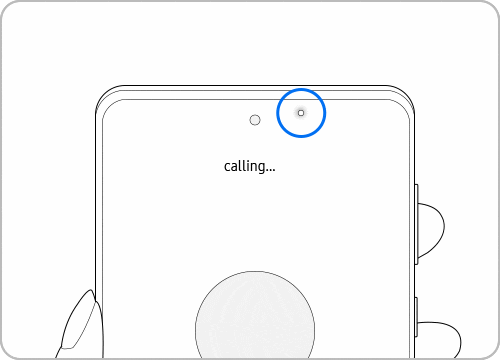
Cuando el sensor de proximidad no funciona
Los sensores de proximidad de los modelos posteriores a la serie Galaxy S5 no se pueden activar ni desactivar. Si el sensor de proximidad no funciona correctamente, comprueba lo siguiente.
Verificación 1. Cómo configurar [Doble pulsación enciende pantalla]
Si la pantalla no se enciende durante o después de las llamadas, desactiva la función de Doble pulsación enciende pantalla.
Verificación 2. Limpia el sensor con un paño suave
El sensor de proximidad se sitúa en la parte superior del teléfono, aunque la posición exacta varía según el modelo. Limpia la parte delantera del dispositivo con un paño limpio y suave.
Nota:
- Es posible que el sensor de proximidad no funcione correctamente debido a la electricidad estática del pelo o de accesorios como los protectores de pantalla.
- Al hablar por el altavoz o a través de los auriculares Bluetooth, el sensor de proximidad se desactivará. La función de bloqueo de pantalla (Display Off) no funcionará, por lo que podrás utilizar tu pantalla durante la llamada. El sensor de proximidad funcionará en las llamadas que no se realicen a través del altavoz o del Bluetooth.
Verificación 3. Diagnóstico de problemas con el sensor de proximidad desde la aplicación Samsung Members
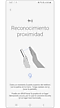

Verificación 4. Retira cualquier accesorio
Las películas protectoras de terceros, las carcasas, las pegatinas o los protectores de pantalla de cristal pueden obstruir el sensor y deben retirarse. Se recomienda utilizar únicamente accesorios autorizados por Samsung.
Verificación 5. Reinicia el teléfono
Una vez que hayas finalizado la llamada, reinicia el teléfono deslizando dos dedos hacia abajo desde la parte superior del teléfono para abrir los ajustes rápidos. Pulsa el ícono de Encendido. Pulsa Reiniciar y, a luego, pulsa Reiniciar de nuevo.
Nota: Las capturas de pantalla y los menús del dispositivo pueden variar según el modelo del dispositivo y la versión del software.
Gracias por tus comentarios
Por favor, responde todas las preguntas.



















